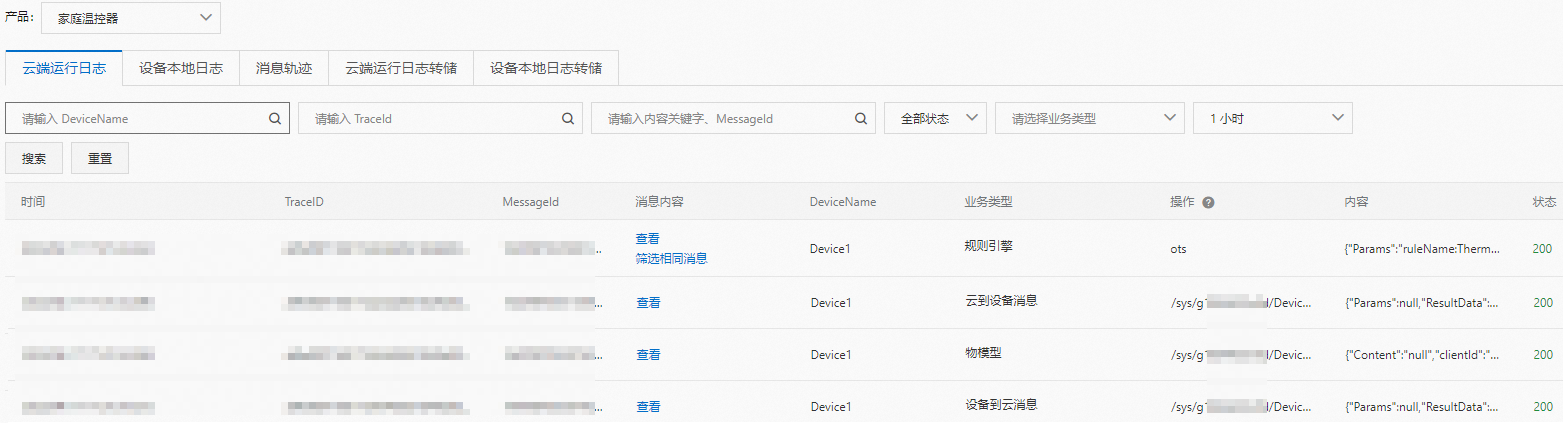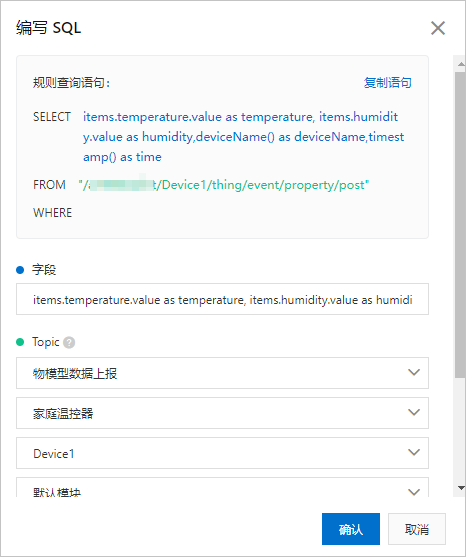您可以使用規則引擎資料流轉功能,將資料轉寄到Table Store(Tablestore)中儲存。
前提條件
- 已將裝置接入到企業版執行個體。具體操作,請參見裝置接入和上報資料。
- 已開通Table Store服務。具體操作,請參見開通Table Store服務。
建立資料表
- 登入Table Store控制台,在頁面上方,選擇地區日本(東京)。重要
企業版執行個體中,Table Store執行個體所在地區,必須與企業版執行個體所在地區一致。
- 單擊建立執行個體,在建立執行個體對話方塊,輸入執行個體名稱(例如IoTDataStore),其他參數使用預設值,然後單擊確定。更多資訊,請參見建立Table Store執行個體。
- 在IoTDataStore的執行個體詳情頁簽,單擊建立資料表,輸入資料表名稱,例如iot_data,添加deviceName(字串型)和timestamp(整型)主鍵。具體操作,請參見建立資料表。
設定資料流轉規則
- 在IoT測試環境執行個體的左側導覽列,選擇。
在雲產品流轉頁面,單擊建立規則。
重要若當前頁面顯示新版功能,先單擊右上方返回舊版,進入舊版功能頁面,再單擊建立規則。
- 在建立雲產品流轉規則對話方塊,輸入規則名稱溫控器資料流轉,資料格式為JSON,單擊確認。
- 規則建立成功後,將跳轉到資料流轉規則頁面。參照以下操作,編輯處理訊息資料的SQL,設定資料轉寄目的地。
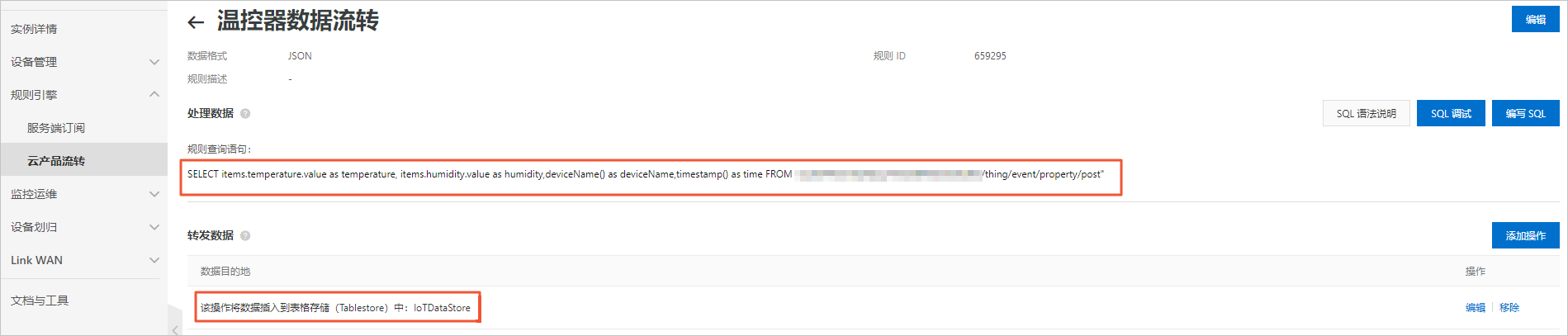
- 單擊編寫SQL,在彈出對話方塊中,輸入SELECT的欄位,並選擇Topic的資料類型為物模型資料上報、產品為家庭溫控器、裝置為Device1、物模型模組為預設模組、Topic為thing/event/property/post,然後單擊確認。
- 單擊轉寄資料一欄的添加操作,如下圖所示,設定資料轉寄目的地為已建立的資料表iot_data。具體操作,請參見資料轉寄到Table Store(Tablestore)。
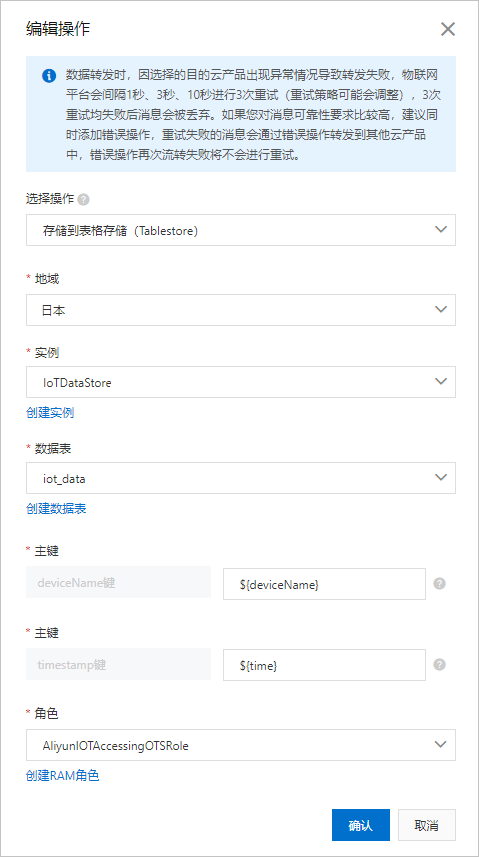
- 所有設定完成後,返回至雲產品流轉頁,單擊規則對應的啟動按鈕。規則啟動後,資料即可按照規則進行轉寄。
當虛擬設備有資料上報後,您可以在Table Store的iot_data表中看到即時儲存的資料。如下圖所示。

您也可以在IoT企業執行個體的⽇志服務中,查看完整的流轉⽇志,排查資料鏈路異常情況。如下圖所示。